flac怎么转mp3,这3个方法简单易用
flac怎么转mp3? 因为将FLAC转换为MP3可以有效地减小文件大小,并节省存储空间。某些音频编辑软件、移动应用程序或音频处理工具可能不直接支持FLAC格式,而更偏向于支持MP3等常见音频格式。通过将FLAC转换为MP3,可以更方便地在这些应用程序中编辑、处理和使用音频文件。
将FLAC转换为MP3具有更广泛的设备兼容性,可以节省存储空间,方便在线共享和传输,并提升应用程序的兼容性。那么,如何将FLAC转换为MP3呢?今天,我们为大家总结了几种简单的转换方式,试试看吧!
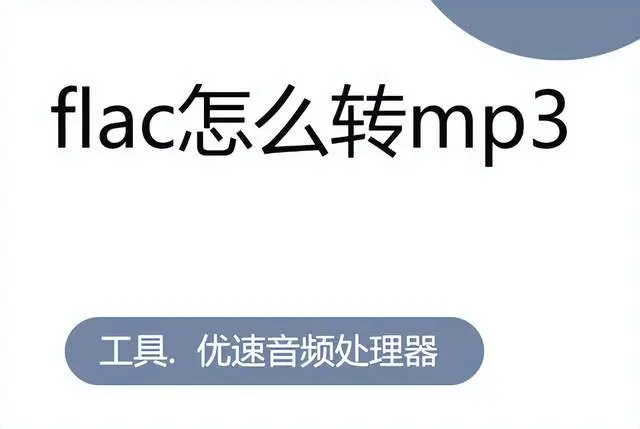
方法一,使用“优速音频处理器”将flac转mp3
步骤1、我们需要将优速音频处理器安装到电脑上,安装后打开使用。在这个软件的首页,我们需要找到并点击“格式转换”。
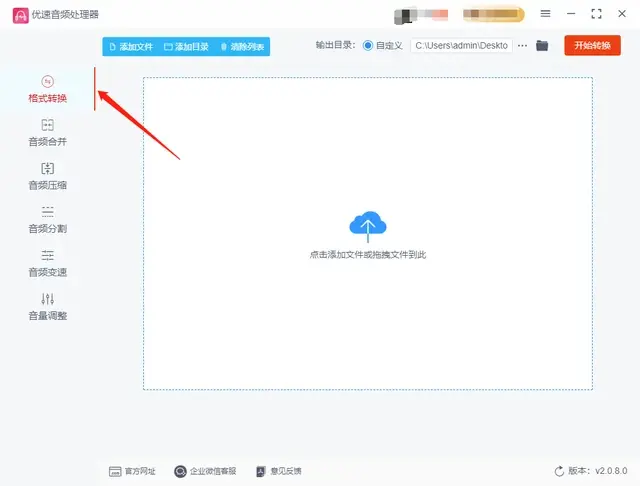
步骤2、在当前页面,我们需要将待处理的flac文件整理好,并通过“添加文件”的方式,将其上传;或者也可以直接通过文件拖拽的方式将其上传;另外,值得说明的是,这个软件支持文件批量操作,所以我们可以一次性上传多个文件。
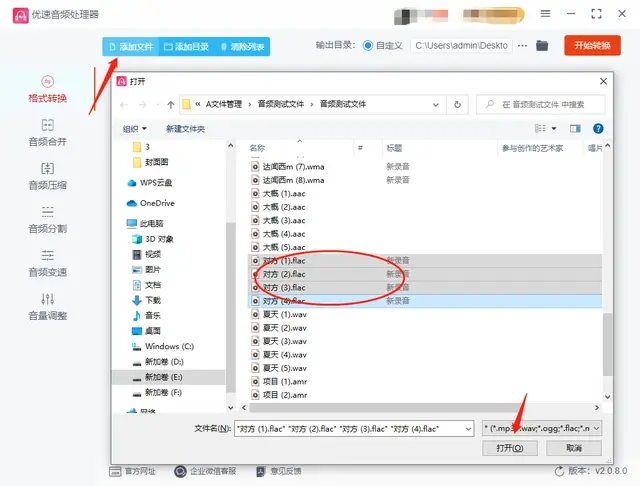
步骤3、需要按照实际需求,进行一些设置,首先我们需要将转换后的音频格式设置为“mp3”;然后在上面设置一下输出目录文件夹,用于保存等会转换成的mp3文件。
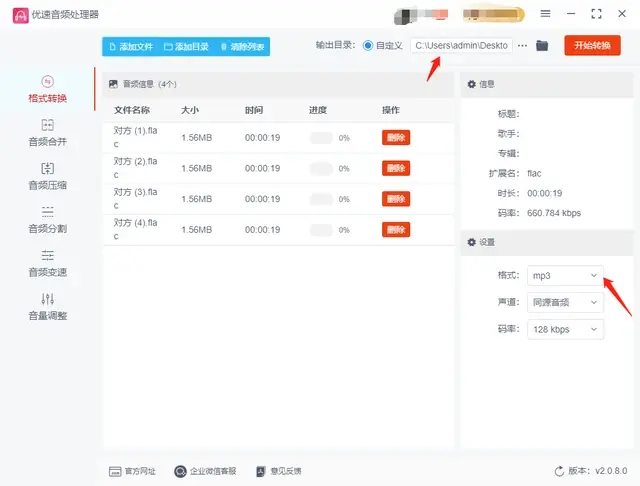
步骤4、前面几个步骤完成之后,点击“开始转换”按钮,软件开始将flac转换成mp3格式。
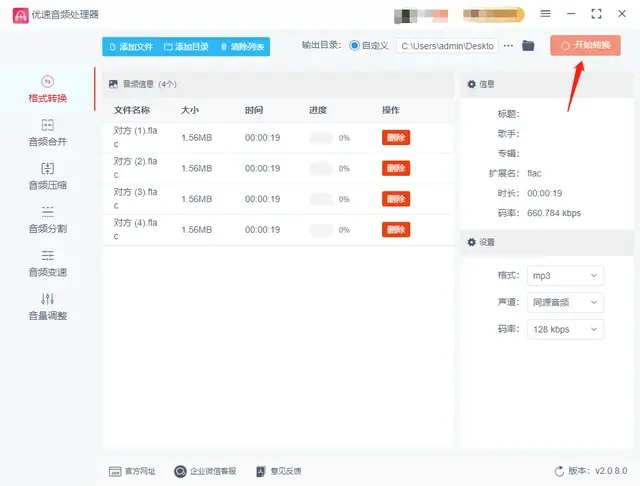
步骤5、如图所示,当转换成功后,软件会自动打开输出文件夹,我们可以在里面看到转换好的mp3文件,这也说明添加到软件里的几个flac音频成功转成了mp3。
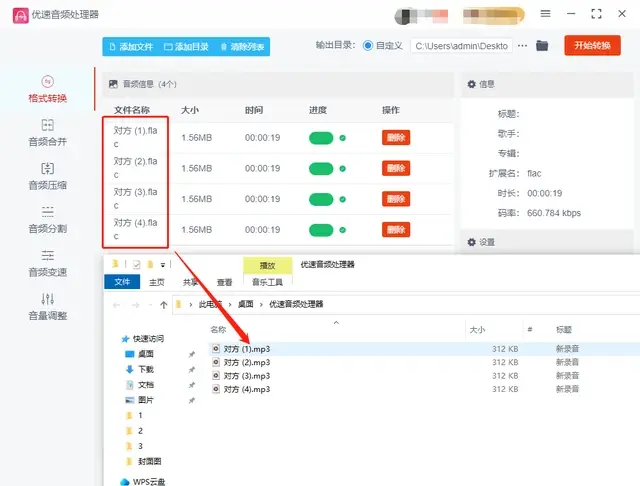
方法二:在线工具将flac转mp3
步骤1、要使用在线工具将flac转mp3,首先我们要选择一个可靠好用的在线工具。小编使用的是Compresser,用我们的浏览器直接打开在线工具就额可以开始使用了。当用户进入首页之后,只需轻松的点击红色的“选择文件”按钮,在弹出窗口中,找到我们需要进行音频格式转换的flac音频文件,全部选中后上传到工具之中。
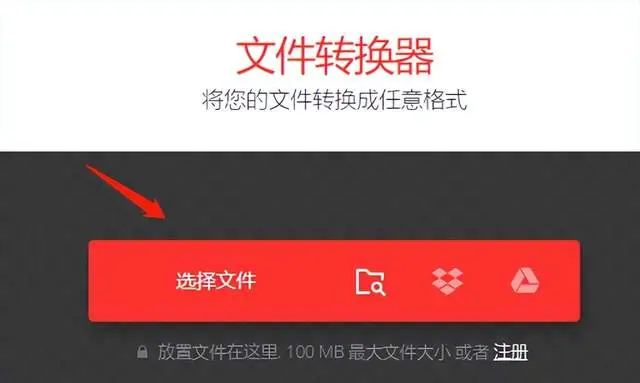
步骤2、文件上传后,我们就会自动进入到设置页面。我们只需在文件列表中间,将文件转换成的目标格式选择为MP3。对于其他的参数我们无需设置。
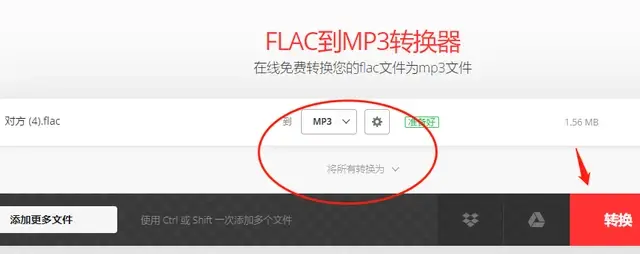
步骤3、最后,点击“转换”按钮,那么在线工具将flac转mp3开始操作了。因为是在线转换工具,我们需要保持网络通畅,当转换完成就会到下载页面。我们点击“下载”按钮,将文件保存到电脑上即可用作后续工作和生活。
方法三使用“飞速音频处理器”将flac转mp3
步骤1:保证你的电脑上已经下载安装好了“飞速音频处理器”。那么我们直接打开这个软件工具,进入到主功能选择页面。我们看到8大音频处理功能,选择我们需要用于音频格式转换的“音频转换”功能,点击就进入到新的操作页面。
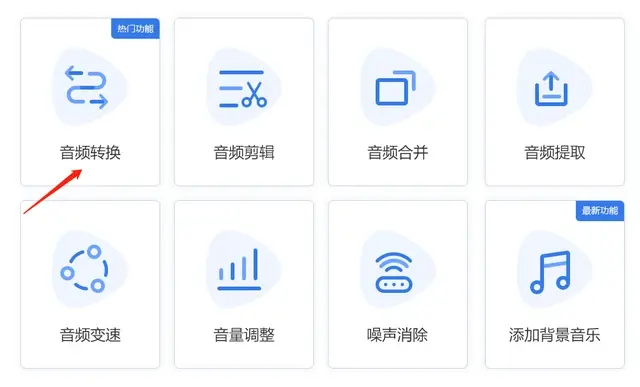
步骤2:我们进行音频格式转换的需要先上传这些音频文件,直接点击“添加文件”按钮。那么上传也是飞速就完成的,完成就会看到文件展示列表在电脑上。
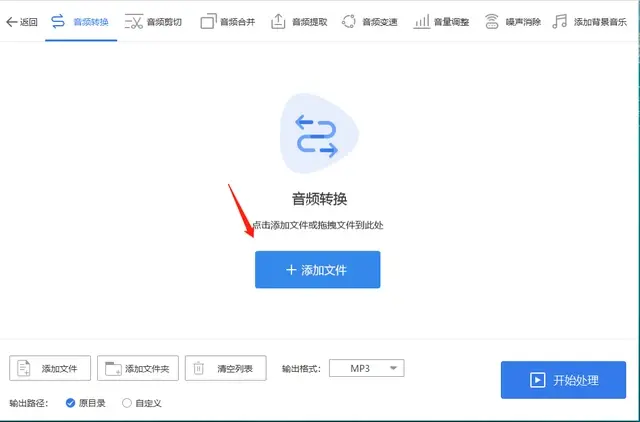
步骤3:在文件列表下方进行设置,我们设置输出格式为MP3。除了设置输出格式,我们还可以设置输出路径。设置完成之后点击“开始处理”那么我们就可以将flac转mp3了。
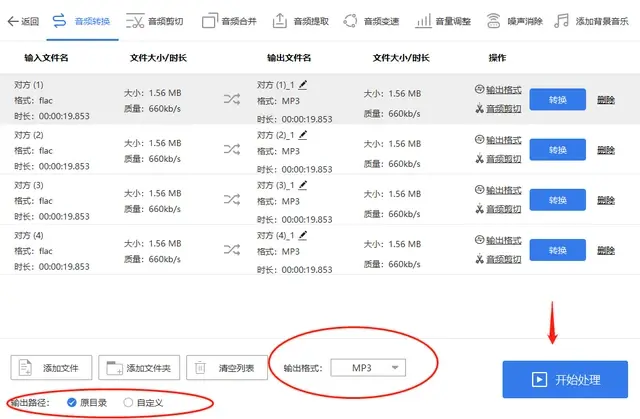
flac怎么转mp3?众所周知,FLAC是一种无损音频格式,通常用于高品质音频存储和播放。然而,某些设备(如便携式音乐播放器、车载音响等)可能不支持直接播放FLAC文件。通过将FLAC转换为MP3,可以使音频文件在更广泛的设备上进行播放。FLAC文件通常比同样长度的MP3文件大很多,因为FLAC是无损压缩格式,保留了音频的原始质量。对于用户来说,FLAC文件的较大体积可能会导致存储空间不足或传输速度较慢。
MP3是一种广泛支持的音频格式,几乎所有的音频设备、播放器和软件都能够播放MP3文件。相比之下,某些设备和平台可能不支持直接播放FLAC格式,因此将FLAC转换为MP3可以确保音频文件在各种设备上均能正常播放。同时,MP3是互联网上音频共享和传输的主流格式,许多音频平台和社交媒体更喜欢接受MP3格式的文件。通过将FLAC转换为MP3,可以更轻松地将音频分享给他人,并在各种在线平台上进行共享和传输。因此,大家可以按照上文中的几种转换方式尝试一下,这样的话,我们可以快速掌握将FLAC转换为MP3的技巧和方法。

